Hvordan fikse Facebook Messenger-videosamtaler som ikke fungerer på Chrome – TechCult
Miscellanea / / August 04, 2023
Se for deg at du ivrig prøver å videosamtale din partner på Messenger for å ønske dem en fin spesiell dag, bare for å bli møtt med skuffelse. I stedet for å telle ned til midnatt for bursdagsfeiringen, opplever du at du sliter med problemet med Facebook Messenger-videosamtalen som ikke fungerer på Chrome. Hvis du er fast bestemt på å løse dette problemet, følg med og les denne artikkelen til slutten for effektive løsninger.
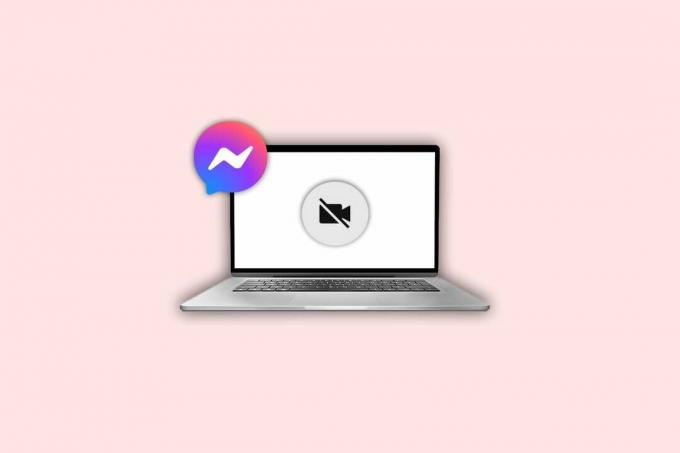
Innholdsfortegnelse
Facebook Messenger-videosamtaler fungerer ikke på Chrome
Å ikke kunne ringe noen på Facebook Messenger kan være ganske irriterende, spesielt når det er viktig. Det som er enda mer frustrerende er å ikke vite hvorfor det oppstår visse problemer og hvordan de kan fikses. Heldigvis er denne guiden her for å hjelpe deg med det nevnte problemet. Så la oss begynne!
Raskt svar
Få Facebook Messenger-anrop til å fungere igjen på Chrome ved å tømme bufferen:
1. Åpen Chrome-nettleser på enheten din.
2. trykk Ctrl + Shift + Del-tastene samtidig for å åpne vinduet Tøm nettleserdata.
3. Velg nå alle alternativene og klikk på Slett data.
Hvorfor kan jeg ikke videoanrop i Messenger på Chrome-nettleseren min?
Her er noen grunner som kan få deg til å lure på hvorfor du ikke kan videoanrop i Messenger i Chrome-nettleseren:
- Treg Internett-tilkobling
- Nedetid for Facebook Messenger-server
- Manglende lagringsplass
- Defekt maskinvare
- Utdatert nettleser
- Utdatert enhet
- Utilgjengelighet for mikrofon og kamera
Nå som du er klar over de mulige skyldige som gjør videosamtaler på Messenger til et fryktelig mareritt, la oss gå videre til feilsøkingsmetodene.
Metode 1: Grunnleggende feilsøkingsmetoder
Før du går videre til de mest avanserte tingene, her er noen grunnleggende feilsøkingsmetoder du kan prøve. Disse kan potensielt bli kvitt problemet samtidig som de er enkle og mindre tidkrevende.
1A. Vent på serveroppetid
Som nevnt tidligere, kan servernedetid forårsake forskjellige problemer som å gjøre appen og funksjonene midlertidig utilgjengelige. I dette tilfellet, gå til tjenestemannen Neddetektor nettstedet og sjekk om appen går gjennom vedlikeholdsproblemer. I så fall, vent noen timer og prøv igjen. Du kan også bruke Facebook Twitter håndtak for det samme.
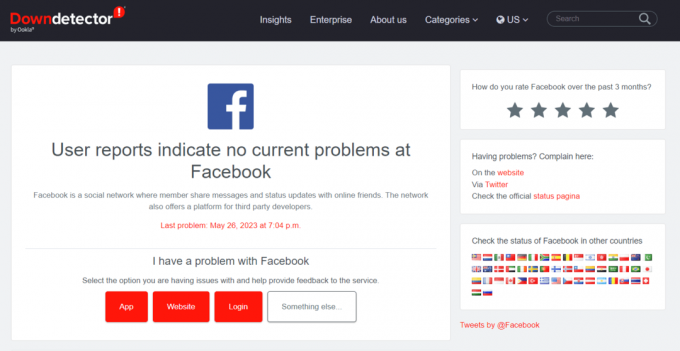
1B. Feilsøk Internett-problemer
Hvis internett er tregt, er du nødt til å møte noen problemer når du ringer video. For dette kan du følge vår detaljerte veiledning på Hvordan øke Internett-hastigheten i Windows 11 – TechCult.
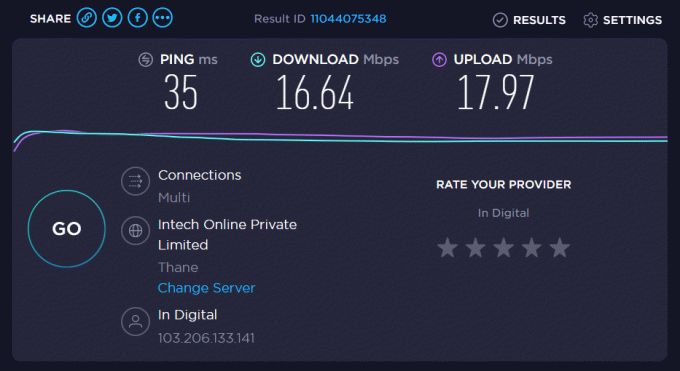
1C. Start enheten på nytt
Å starte enheten på nytt er en enkel feilsøkingsløsning for ulike programvare- og ytelsesrelaterte problemer.
1. Bare klikk på Windows-ikon.
2. Velg nå Omstartalternativ.
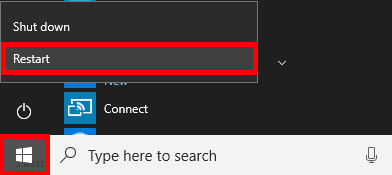
Når enheten er klar, sjekk om problemet er løst eller ikke.
1D. Prøv en annen enhet
Hvis omstart ikke hjalp, kan du prøve å videoringe noen på Facebook i Chrome-nettleseren ved å bruke en annen enhet. Dette vil også hjelpe med å avgjøre om problemet ligger i enheten eller ikke.
Les også: Rett opp Instagram som ikke kobler til Facebook
Metode 2: Logg på Facebook på nytt
En annen effektiv, men grunnleggende metode du kan prøve å fikse Facebook Messenger-videosamtaler som ikke fungerer på Chrome på PC, er å logge på kontoen din på nytt.
1. Gå til tjenestemannen Facebook nettsted.
2. Klikk på din profilbilde i øverste høyre hjørne.
3. Klikk deretter på Logg ut fra rullegardinmenyen.
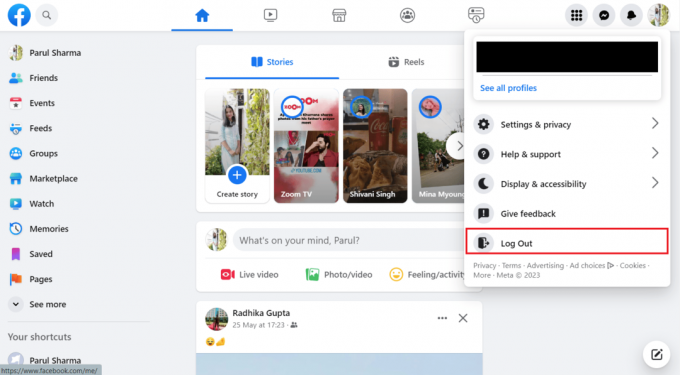
4. Nå, skriv inn din påloggingsinformasjon.
Hvis du fortsatt ikke kan videosamtale en annen Facebook-bruker, gå videre til neste feilsøkingsmetode.
Metode 3: Gi nødvendige tillatelser til Chrome
Hvis Facebook ikke har den nødvendige tillatelsen til å få tilgang til mikrofonen og kameraet i Chrome-nettleseren, kan det hende at videosamtalen ikke fungerer. I så fall kan du gi de nødvendige tillatelsene ved å følge trinnene nedenfor:
1. Åpen GoogleChrome klikk deretter på treprikker.
2. Plukke ut Innstillinger fra popup-vinduet og klikk på Personvernogsikkerhet.
3. Klikk på Nettstedetinnstillinger.

4. Klikk på Kamera og velg Nettstederkanspørretilbrukdinkamera.
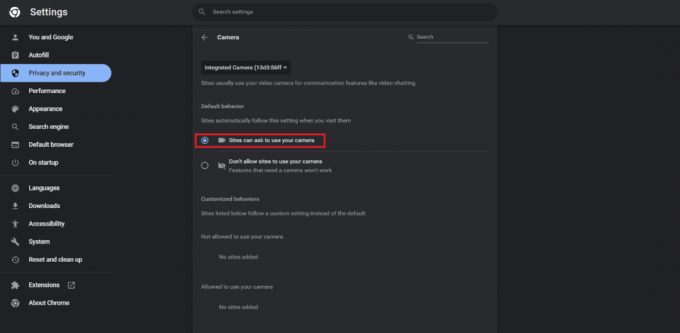
5. Gå til Nettstedinnstillinger igjen og velg Mikrofon.
6. Klikk på Nettsteder kan be om å få bruke mikrofonen din.
7. Gå deretter til Facebook og klikk på Messenger-ikon.
8. Klikk for å åpne en chatte etterfulgt av videoanropsikon.
9. Til slutt, velg Tillate når popup-vinduet vises på skjermen.
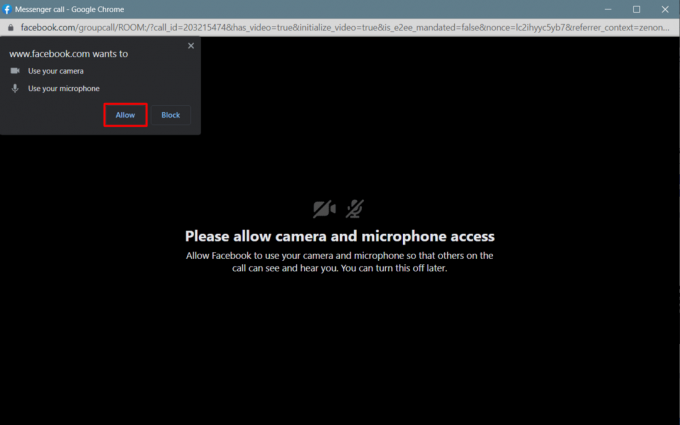
Les også: Slik fikser du Facebook Messenger-varsler som ikke fungerer på Android
Metode 4: Oppdater nettleseren
Et annet effektivt tiltak for å fikse manglende videoanrop på Facebook Messenger på Chrome er å oppdatere nettleseren din. Dette er fordi visse problemer kan forstyrre opplevelsen din på grunn av en utdatert nettleser. For dette, her er hvordan du oppdaterer Chrome:
1. Åpen Chrome-nettleser og klikk på tre vertikale prikker.
2. Velge Hjelp og klikk på Om Google Chrome.

3. Klikk deretter på Oppdater Google Chrome.
Merk: Hvis dette alternativet ikke er tilgjengelig, er nettleseren din allerede utstyrt med den nyeste versjonen.
Metode 5: Tøm nettleserbufferen
Hvis nettleseren er lastet med cache-filer, kan du også møte Facebook Messenger-videosamtaler som ikke fungerer på Chrome. For dette, her er hvordan du blir kvitt dem:
1. Åpen Chrome-nettleser på enheten din.
2. trykk Ctrl + Shift + Del-tastene samtidig for å åpne vinduet Tøm nettleserdata.
3. Klikk på rullegardinmenyikonet i Tidsramme.
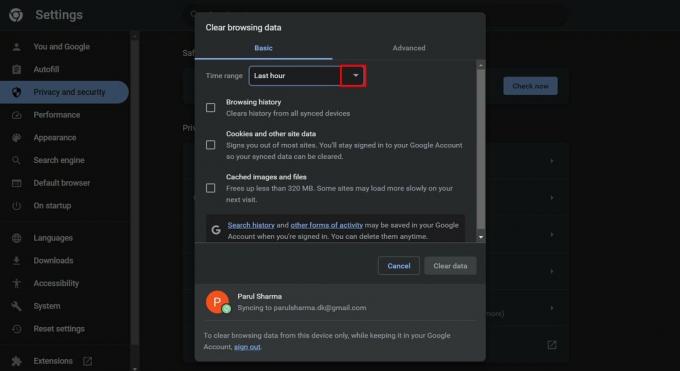
4. Velge Hele tiden fra rullegardinmenyen.
5. Deretter sjekker du følgende alternativer:
- Nettleserlogg
- Informasjonskapsler og andre nettsteddata
- Bufret bilder og filer
6. Klikk til slutt på Slett data.
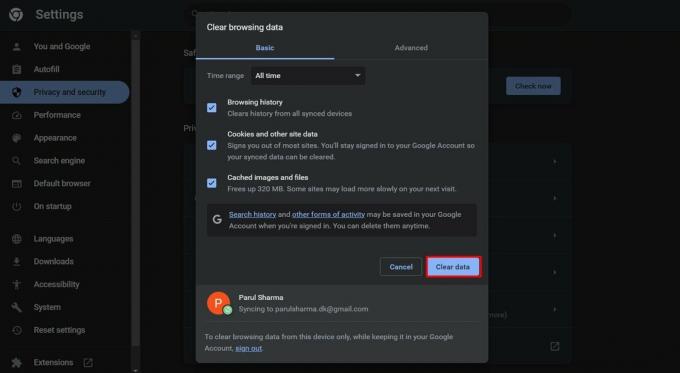
Metode 6: Deaktiver Chrome-utvidelser
Til din overraskelse kan visse Chrome-utvidelser forstyrre videoanropsfunksjonen på Facebook-nettstedet. Dette skjer hovedsakelig når noen utvidelser er i konflikt med de nødvendige tillatelsene som kreves for videosamtaler. Alt du trenger å gjøre for å deaktivere Chrome-utvidelser er:
1. Åpen Chrome-nettleser og klikk på tre vertikale prikker øverst til høyre.
2. Klikk på Innstillinger og velg Utvidelser fra menyen til venstre.
3. Slå av hver utvidelse for å deaktivere dem.

Når du er ferdig, lukk alle Chrome-faner og åpne et nytt vindu og sjekk om problemet vedvarer eller ikke.
Les også:Reparer Facebook Messenger-anrop avsluttes umiddelbart
Metode 7: Installer nettleseren på nytt
Å installere nettleseren på nytt på enheten din er en annen effektiv metode du kan prøve. Men siden det er litt ekstremt, bør du bare velge dette hvis ingenting annet fungerte. Her er trinnene du må følge for å installere nettleseren på nytt og fikse Facebook Messenger-videosamtaler som ikke fungerer på Chrome:
1. trykk Windows-tast og søk Chrome.
2. Klikk på Avinstaller.
Merk: Dette åpner vinduet Programmer og funksjoner.
3. Høyreklikk på Chrome og velg Avinstaller.

4. Gå deretter til den offisielle Chrome nedlastingsside.
5. Klikk på nedlastingChrome.

Følg nå instruksjonene på skjermen, og når prosessen er fullført, sjekk om problemet er løst.
Metode 8: Kontakt Facebooks hjelpesenter
Hvis ingen av de ovennevnte metodene bidro til å lette situasjonen, er dette siste utvei. Du kan besøke den offisielle Facebooks hjelpesenter nettsted og finn svar på mange forskjellige problemer som brukere ofte møter. Bortsett fra dette kan du også kontakte teamet via deres Twitter regnskap.
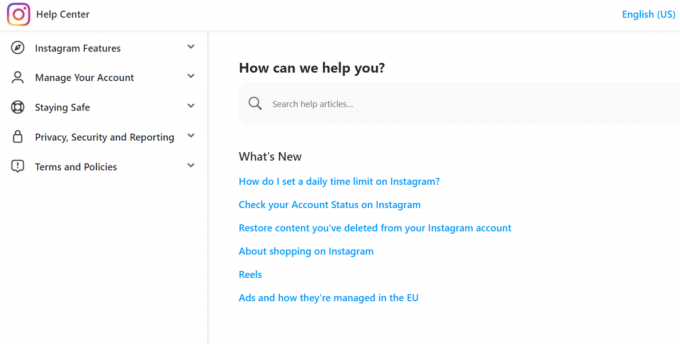
Vi håper du kan fikse etter å ha lest denne artikkelen Facebook Messenger-videosamtaler fungerer ikke på Chrome på din PC. Hvis du fortsatt har noen problemer, ikke glem å dele dem i kommentarfeltet, og teamet vårt vil ta vare på dem. Lagre nettstedet vårt i bokmerkene dine for fremtidig referanse. Takk for at du leser.
Henry er en erfaren teknologiskribent med en lidenskap for å gjøre komplekse teknologiemner tilgjengelige for hverdagslesere. Med over ti års erfaring i teknologibransjen, har Henry blitt en pålitelig kilde til informasjon for sine lesere.



